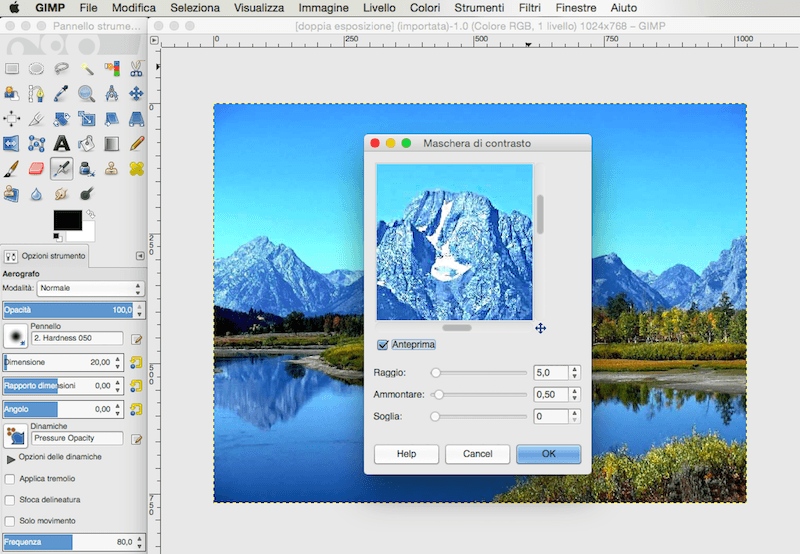A meno che non sia voluto, l’effetto sfocato non è mai particolarmente gradito nel mondo della fotografia: quando hai impostato un diaframma troppo aperto oppure hai mosso la macchina fotografica durante lo scatto, si verifica un effetto sgradevole e fastidioso che possiamo imparare a correggere in fase di post-produzione utilizzando un programma di photo editing come Gimp, grazie a strumenti e filtri come la maschera di contrasto e l’hi-pass.
A prescindere dal tipo di fotografia che vogliamo realizzare, con o senza l’uso di un treppiedi, può accadere di ottenere risultati non corretti o perfetti, ma per ogni problema c’è sempre una soluzione. Per prima cosa bisogna iniziare con la maschera di contrasto che è anche la soluzione più veloce e pratica: segui il percorso Filtri – Miglioramento – Maschera di contrasto. Il suo scopo è quello di rafforzare i bordi degli elementi dell’immagine senza mettere in risalto le imperfezioni, ma andando così a nasconderle.
Ti troverai di fronte a 3 parametri (vedi foto sopra): il Raggio deve essere ridotto al minimo con fotografie in bassa risoluzione; l’Ammontare definisce il contrasto e dovrà essere aumentato; la Soglia serve per addolcire il risultato finale ed è sempre bene ridurla. Non esistono veri e propri parametri standard da regolare secondo alcune norme specifiche, ma l’importante è non esagerare mai e cercare sempre una soluzione che appaia naturale. Vi è infatti uno svantaggio forte legato a tale filtro, che tende spesso a far apparire le foto in modo davvero poco realistico.
Filtro Hi-Pass
Un pochino più complicato è invece il filtro hi-Pass: questo filtro non è così immediato da applicare, ma è vero che permetterà di ottenere risultati superiori rispetto al precedente, poiché lavora sui piccoli difetti legati alla messa a fuoco. Come si realizza?
Bisogna duplicare due volte il livello sfondo, cliccando con il tasto destro e selezionando Sfondo. Bisognerà applicare una sfocatura Gaussiana usando un valore di 5/10 pixel seguendo il percorso Filtri – Sfocatura – Gassiana. A questo punto devi invertire i colori del livello creato (vai su Colori – Inverti) e incolla il livello creato sullo fondo, in modalità Normale cercando di tenere un’opacità del 50%, in modo che la foto appaia di colore grigio.
Questo livello che si è appena creato è l’Hi-Pass che dovrai incollare sul livello Sfondo della fotografia in modalità luce forte. Sì, il percorso è decisamente più tortuoso rispetto al precedente, ma il risultato finale sarà sicuramente più interessante, anche se è bene ricordare che non potrai mai fare veri e propri miracoli quando si parla di scarsa nitidezza e quindi di messa a fuoco.